Весной 2010 года фирма HP выпустила в жизнь несколько новых принтеров. Мы рассмотрим лишь некоторые из них, а конкретно: HP LaserJet Pro P1102 и HP LaserJet Pro P1102w. В названии принтеров совершенно неожиданно появилась приставка Pro, которая должна символизировать оснащение этой техники двумя новыми технологиями:
- HP Smart Install
По заверениям компании HP, эта технология позволяет печатать с компьютера без установочного CD-диска или драйверов, видимо драйвер устанавливается из самого принтера, чуть позже мы обязательно проверим это утверждение на практике.
- HP Auto-On/Off
Под громким названием скрывается всего-лишь технология перехода принтера в спящий режим.
Принтеры практически идентичны и имеют ярко выраженную направленность на домашний сегмент, но заветная буковка «W» в наименовании второго экземпляра сулит нам всяческие блага, дополнения и отличия.
Официальные характеристики:
1. Размеры
| Ширина х Глубина х Высота | 349 x 238 x 196 мм |
Принтер отличается достаточно компактными размерами и не займет много места на столе, чувствуется, что это сделано в угоду домашним пользователям.
| К сведению: предыдущий «домашний принтер» HP LaserJet P1005 был чуть-чуть меньше: 347 x 224 x 194 мм |
2. Нагрузка
| Максимальная нагрузка | до 5000 страниц в месяц |
| Рекомендуемая нагрузка | 250 – 1500 страниц в месяц |
Этот параметр очень хорошо характеризует принадлежность принтера к домашнему сегменту, в офис покупать категорически не рекомендуется, долго он там не протянет, однако это не мешает некоторым «одминам» или «завхозам» покупать в офисы технику такого типа, а потом слезно жаловаться, что нынче производят одно барахло. Производитель берет цифры нагрузки не с потолка, а руководствуется долговечностью ресурсов и материалов, а также конструкторскими решениями, которые были использованы при проектировании этой модели.
3. Скорость печати
| Скорость печати | 18 стр/мин |
| Время выхода первого отпечатка | 8,5 сек |
Скорость печати не маленькая, но скажите честно, куда вам торопится при печати дома? По-большому счету без разницы печатает ли ваш принтер со скорость 14, 16 или 18 страниц в минуту. Да и время выхода первого отпечатка более важный параметр при работе в офисе, когда клиент/покупатель стоит над душой и с нетерпением ждет свои документы.
| Пример: при скорости печати 14 стр/мин за 5 минут можно распечатать 70 страниц, а при 18 стр/мин — 90 страниц. |
4. Лотки
| Лоток подачи бумаги | 150 страниц |
| Лоток вывода бумаги | 100 страниц |
Лоток подачи бумаги не радует — небольшой и открытый для пыли, гораздо удобней лотки кассетного типа, но они в основном используются в более серьёзных моделях, так что это еще один признак «домашнего» принтера. Лоток бумаги всего один и максимально стандартен, ничем примечательным не выделяется. Стоит отметить, что емкость лотков сильно зависит от плотности бумаги, в таблице указаны данные для стандартной офисной бумаги плотностью 80 г/м²
5. Управление бумагой
| Плотность бумаги | от 60 до 163 г/м² |
| Двусторонняя печать (дуплекс) | Ручная подача |
Принтер поглощает бумагу плотностью до 163 г/м² при этом изгибая её на 180 градусов. Вследствие этого перегиба печать на более плотной бумаге категорически не рекомендуется. Дуплекс является программным, т.е. по большому счету его нет, а вместо него есть программа, следуя руководствам которой, вы практически вручную распечатываете двусторонний текст.
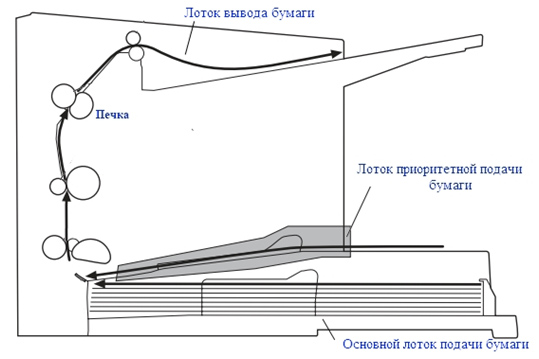
6. Язык описания страниц
Языком управления принтера является «хост-печать» (GDI-драйвер). Это значит, что принтер может печатать только из под ОС Windows (Mac OS), а вся обработка и подготовка задания производится ПК. При современной мощности компьютеров использование хост-печати никак не сказывается на производительности или быстродействии ПК.
| Совет: небольшая статья о языках описания страниц находится по адресу: |
http://www.ferra.ru/online/periphery/75643/page-1
7. Ресурс картриджа CE285A
| Начальный (стартовый) | 700 страниц |
| Новый | 1600 страниц |
Картридж, поставляемый с принтером, называется начальным и предназначен для демонстрации работоспособности принтера и качества печати, из-за этого его ресурс очень мал — всего 700 страниц. Нового картриджа хватает не на много больше, 1600 стр. - это форменное издевательство.
| К сведению: ресурс страниц указан в соответствии с ISO/IEC 19752, дополнительную информацию можно прочитать по адресу: |
http://www.hp.com/pageyield/articles/ru/ru/MonoLaserJetYieldArticle.html
Список отличий:
1. первое, что бросается в глаза — это цвет, P1102 сделан из марких белого и серого пластика, а P1102w из кардинально черного, что на мой взгляд, в разы улучшает внешний вид и существенно упрощает чистку принтера, «если грязь не видно — значит её нет»
 |
 |
2. самым главным отличием является наличие в P1102w встроенного модуля WiFi 802.11 b/g, это чудо включается кнопкой на панели индикации, там же можно найти кнопку отмены печати, чего лишен P1102.
 |
 |
| К сведению: WiFi – это протокол и стандарт, предназначенный для организации локальной беспроводной сети. |
Нужен ли этот модуль простым пользователям? В данный момент скорее нет, чем да, но беспроводные сети развиваются со стремительной скоростью, что может гарантировать изменение ситуации в ближайшем будущем, а компания HP всегда чувствовала новые веяния рынка.
Плюсы использования WiFi:
- независимость местоположения принтера и головного ПК/ноутбука в пределах комнаты/дома, т.е. можно поставить принтер в любом удобном для вас месте, ориентируясь только наличием электропитания и радиусом покрытия сети WiFi;
- беспроблемная печать по сети без каких-либо кабелей, это очень удобно, если у вас дома больше одного ПК/ноутбука, только не стоит забывать про радиус действия сети (см. таблицу).
|
Протокол |
Используемая частота |
Максимальная теоретическая скорость |
Типичная скорость на практике |
Дальность связи в помещении, m |
Дальность связи на открытой местности, m |
|
802.11a |
5ГГц |
54Мбит/cек |
2.3Мбайт/cек |
35 |
120 |
|
802.11b |
2.4ГГц |
11Мбит/cек |
0.4Мбайт/cек |
38 |
140 |
|
802.11g |
2.4ГГц |
54Мбит/cек |
1.9Мбайт/сек |
38 |
140 |
|
802.11n |
2.4ГГц, 5ГГц |
600Мбит/cек |
7.4Мбайт/cек |
70 |
250 |
Минусы WiFi:
- обязательное наличие WiFi модуля в ПК/ноутбуке, с которого планируется производить печать;
- некоторая сложность настройки WiFi, несмотря на все старания производителей оборудования сделать настройку максимально простой и легкой, неискушенный пользователь не всегда понимает что от него хотят и как все это работает. За примером далеко ходить не надо, автор статьи чуть не загрыз свой WiFi-роутер при настройке подключения к местному провайдеру.
| Совет: очень хороший FAQ по WiFi можно почитать по адресу: |
http://www.nix.ru/support/faq/show_articles.php?number=596&faq_topics=WiFi-802.11
3. интересное различие скрывается в размере памяти, в P1102 установлено всего 2Мб, а в P1102w целых 8Мб. Если серьезно, то для домашних условий вполне хватает 2Мб, но большой объем памяти показывает, что это устройство более «высокого класса» и, соответственно, обладанием им более престижно, хотя на самом деле это всего-лишь маркетинговый ход
4. у P1102w есть слот приоритетной подачи на 10 листов, а P1102 обделен этим «фантастическим» модулем. Слот приоритетной задачи — это дополнительный лоток, с которого в первую очередь берется бумага. Ценность его весьма сомнительна и практической пользы совсем не несет:

5. вес P1102 составляет 5,2 кг, а P1102w тяжелее на 100 грамм за счет модуля WiFi и ценнейшего лотка приоритетной подачи. Различие несущественно, даже ребенок сможет унести такой вес.
6. энергопотребление (см. таблицу) существенно различается, в режиме ожидания разница составляет почти два раза, виновник сего недоразумения модуль WiFi. Если его отключить, то энергопотребление будет одинаковым.
|
|
HP LaserJet Pro P1102 |
HP LaserJet Pro P1102w |
|
Энергопотребление (рабочий режим) |
360 Вт |
370 Вт (WiFi) |
|
Энергопотребление (в режиме ожидания) |
1,4 Вт |
2,7 Вт (WiFi) |
7. еще одно немаловажное отличие заключается в комплектации, P1102w радует пользователей наличием USB кабеля длиной 1м, а владельцам P1102 придется докупать кабель подключения отдельно. Стоит отметить, что кабель часто оказывается слишком коротким для удобной работы, «экономия должна быть экономной» - лозунг корпорации HP, видимо следующее поколение принтеров будет поставляться с кабелем длиной 80 см.
Подведем небольшой подитог, принтер P1102w является улучшенным P1102, в котором единственная полезная вещь - это WiFi модуль, а все остальное - косметические улучшения, не несущие никакой практической пользы и лишь увеличивающие цену на само устройство.
Личные впечатления и техническая информация:
Для начала ознакомимся с ценой на обозреваемые принтеры в пределах нашей страны.
Цена в московских магазинах достаточно демократична и составляет:
|
Модель принтера |
Цена |
|
HP LaserJet Pro P1102 |
3500 р. |
|
HP LaserJet Pro P1102w |
4700 р. |
При покупке в регионах смело прибавляйте к указанной цене 20-30%, если же вы проживаете в дальних уголках Сибири, вроде Братска или Якутска, — то тогда цена вполне может увеличится на 40-50%.
К сожалению в мои руки попал только HP LaserJet Pro P1102, но все отличия от второго принтера были описаны ранее, так что можно приступать к описанию личных впечатлений от общения с этой техникой.
 |
HP P1102 готов к работе |  |
HP P1005 в боевой готовности |
Внешне принтер очень похож на своего предшественника HP LJ P1005. Те же полуобтекаемые формы, та же характерная кнопка включения принтера, расположенная с левой стороны передней панели, форма крышки, панель индикации — все идентично. Стоит упомянуть, что и картриджи у этих принтеров практически не отличаются. Возникает вполне логичный вопрос, зачем?
| Это интересно: сходства и различия этих картриджей детально описаны в статье на сайте центра компетенции: |
http://ccfiles.ru/2010/05/20/ce285a/
| Info: ролик подачи бумаги (pickup roller) – деталь узла захвата бумаги, отвечает за подачу и продвижение листа из лотка внутрь принтера. |
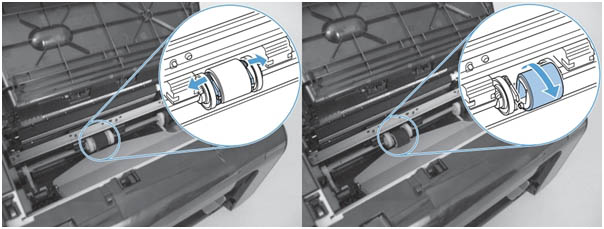 |
Чуть выше виден вал переноса (transfer roller), достать его можно сжав белые пластиковые защелки с двух сторон, в процессе вынимания/установки постарайтесь не касаться губчатой поверхности вала пальцами, т.к. это приводит к его загрязнению и дефектам на бумаге при печати. |
| Справочная информация: вал переноса (transfer roller) – это ролик, который отвечает за перенос тонера с фоторецептора на бумагу. |
 |
P1102 форматтер |  |
P1005 форматтер |
Снятие боковой крышки стало довольно-таки нетривиальной задачей (по сравнению с предыдущими поколениями принтеров), но есть и хорошая новость, процесс снятия полностью аналогичен снятию крышки в P1005, поэтому если вы сталкивались с P1005, то и разбор обозреваемого принтера не станет для вас откровением.
«Матроска» (Engine Test) запускается так же, как и в P1005, т.е. принтер должен выйти на готовность, а затем надо поднять и опустить крышку отсека картриджа 5 раз.
| К сведению: «матроска» (Engine Test) это функция печати встроенной страницы с горизонтальными полосками без участия форматтера. |
|
Наименование детали |
Парт-номер |
|
Separation pad |
RM1-4006-000CN |
|
Pickup roller |
RL1-2593-000CN |
|
Transfer roller |
RM1-4023-000CN |
|
Fuser (печка в сборе) |
RM1-6921-000CN |
|
Fuser film (термопленка) |
RM1-6873-000CN |
|
Formatter |
RM1-7600-000CN |
|
Laser/scanner (блок лазера в сборе) |
RM1-6878-000CN |
Оригинальная термопленка очень дорога и тяжелодоступна, гораздо проще и дешевле заказать совместимую от HP LaserJet P1505.
Ну и напоследок я обещал проверить, как работает технология HP Smart Install. Проверял на на ОС Windows XP Home, при подключении принтера к ПК появился значок USB-устройства, затем он стремительно пропал, а в разделе «Мой компьютер» образовался новый CD-Rom с диском внутри, автозагрузка не сработала, пришлось вручную заходить на этот диск и запускать исполняемый файл, после запуска вылезло привычное окошко установки драйвера. Далее все стандартно, как и в многих других принтерах. Проверил печать — все в норме. Выводы: HP Smart Install действительно работает, но никто не знает насколько стабильно и эффективно эта технология поведет себя в дальнейшем. Также остается под сомнением полезность её введения, нужно ли это пользователю, если установочные диски все равно поставляются вместе с принтером, а интернет всегда под рукой. Ведь и ежу ясно, что фирма HP тратила какие-то ресурсы (интеллектуальные и материальные) на введение этого новшества, значит их должен кто-то оплатить, точнее не кто-то а конечный покупатель, а это и есть мы с вами.
Итоги
После долгих раздумий я так и не понял, для чего была выпущена эта модель принтера. Внешне и внутренне — это брат-близнец принтера предыдущего поколения P1005. Вместо проектировки нового, более надежного картриджа, фирма HP кинулась в сомнительную разработку встроенных драйверов и режима экономии электроэнергии, ну вот оно вам надо? Качество деталей картриджа находится на отвратительном уровне, а размер бункера отработки и бункера для тонера — очень малы, но это не мешает фирме HP рапортовать о достижении новых финансовых показателей, а нам голосовать за них рублем. Зачем делать принтеры качественнее, если их и так покупают? Единственное, что добавляет мне оптимизма — это постепенное распространение WiFi модулей и на печатающую технику, но во всем остальном тенденция удручающая, поэтому дорогие пользователи — береги свои старые принтеры, сдувайте с них пылинки и носите на профилактику, а они в ответ прослужат вам верой и правдой еще не один год.



